Windows 7 系统要求:要在电脑上运行 Windows 7,必须满足以下条竭惮蚕斗件:1 千兆赫 (GHz) 或趑虎钾缫更快的 32 位 (x86) 或 64 位 (x64) 处理器。1 GB RAM(32 位)或 2 GB RAM(64 位)。16 GB 可用硬盘空间(32 位)或 20 GB(64 位)。附带 WDDM 1.0 或更高版本驱动程序的 DirectX 9 图形设备。安装之前,建议先下载驱动精灵离线版,备用。
工具/原料
电脑
USB闪存驱动器
互联网
搜索下载Windows7镜像
1、用户在"百度一下,你就知道 (窗格)"上左键单击(在"百度一下,你就知道 - Microsoft Edge"中)。2.用户在"https://www.baidu.com (窗格)"上键盘输入:Windows10(在"Microsoft Edge"中),回车 [... Enter]搜索。3.用户在"下载 Windows 10 (链接)"上左键单击(在"windows10_百度搜索 - Microsoft Edge"中)。(备注:直接搜索Windows7,不容易搜索到微软官网)。

2、用户在"Windows (按钮)"上左键单击(在"下载 Windows 10 和 1 个其他页面 - Microsoft Edge"中)。2.用户在"下载 Windows 10 和Windows 7页面 - Microsoft Edge"中左键单击。

3、用户在"下载 Windows 7 光盘映像(ISO 文件) (窗格)"上鼠标滚轮向下滚动(在"下载 Windows 7 光盘映像(ISO 文件) 和 1 个其他页面 - Microsoft Edge"中)
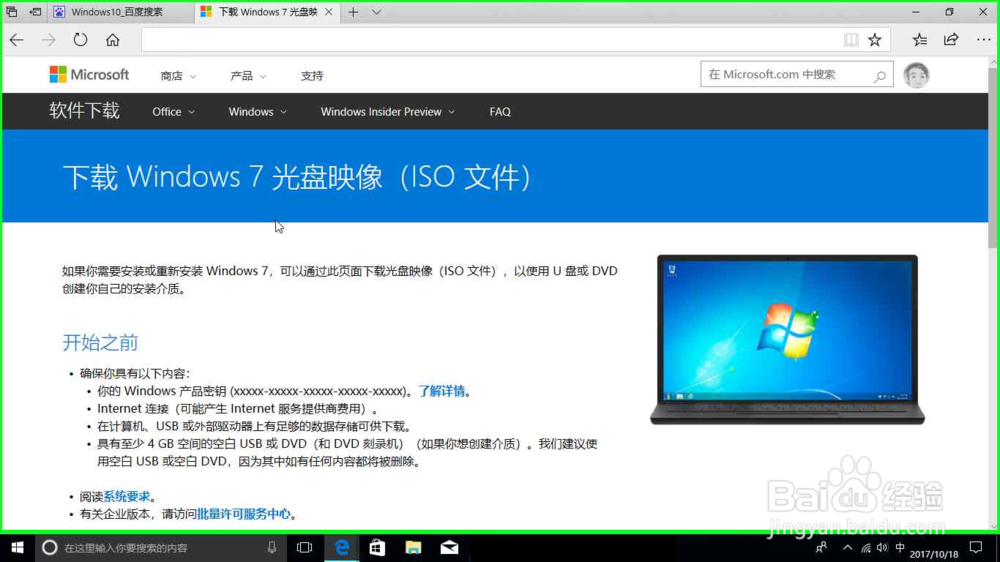
4、用户在"下载 Windows 7 光盘映像(ISO 文件) (窗格)"上鼠标滚轮向上滚动(在"下载 Windows 7 光盘映像(ISO 文件) 和 1 个其他页面 - Microsoft Edge"中)。2.用户在"XXXXX-XXXXX-XXXXX-XXXXX-XXXXX (编辑)"上左键单击(在"下载 Windows 7 光盘映像(ISO 文件) 和 1 个其他页面 - Microsoft Edge"中)。3.用户在"XXXXX-XXXXX-XXXXX-XXXXX-XXXXX (文本)"上左键单击(在"下载 Windows 7 光盘映像(ISO 文件) 和 1 个其他页面 - Microsoft Edge"中)。4.用户在" (窗格)"上键盘输入(在"Microsoft Edge"中) 。5.用户在"验证 (按钮)"上左键单击(在"下载 Windows 7 光盘映像(ISO 文件) 和 1 个其他页面 - Microsoft Edge"中)。
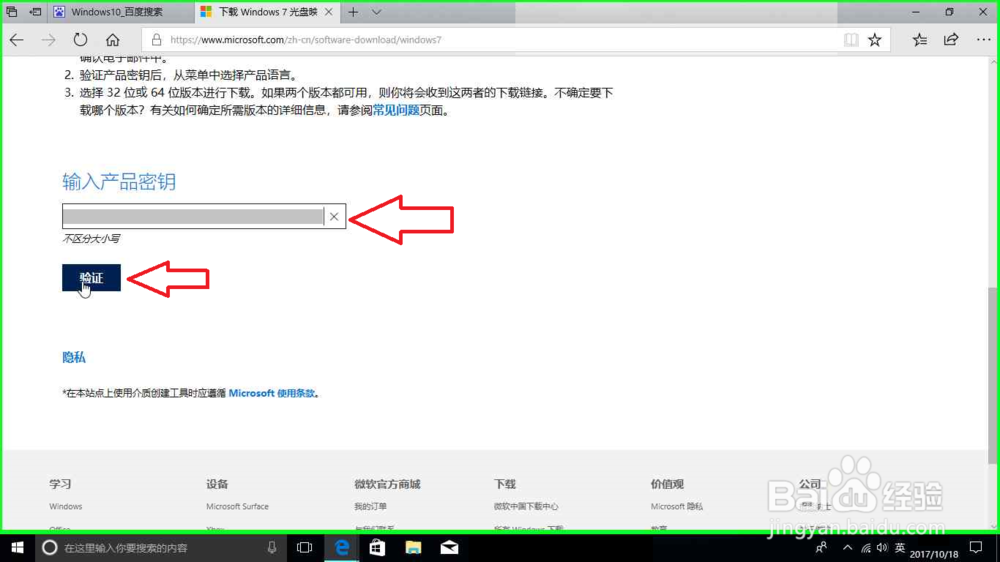
5、用户在"选择一种语言 (组合框)"上左键单击(在"下载 Windows 7 光盘映像(ISO 文件) 和 1 个其他页面 - Microsoft Edge"中)。2.用户在"简体中文 (列表项目)"上左键单击(在"下载 Windows 7 光盘映像(ISO 文件) 和 1 个其他页面 - Microsoft Edge"中)。3.用户在"确认 (按钮)"上左键单击(在"下载 Windows 7 光盘映像(ISO 文件) 和 1 个其他页面 - Microsoft Edge"中)。4.USB闪存驱动器插入电脑。



6、用户在"64-bit 或者32-bit 下载 (链接)"上左键单击(在"下载 Windows 7 光盘映像(ISO 文件) 和 1 个其他页面 蜻枇牝玫- Microsoft Edge"中)。(根据电脑实际情况选择)。2.用户在"拆分按钮,更多选项 (按钮)"上左键单击(在"“正在等待 microsoft.com 的响应...” 和 1 个其他页面 - Microsoft Edge"中)。

7、用户在"另存为 (按钮)"上左键单击(在"“正在等待 响应...” 和 1 个其他页面 - Microsoft Edge"中)。(也可以直接保存,下载以后再复制到USB闪存驱动器)。
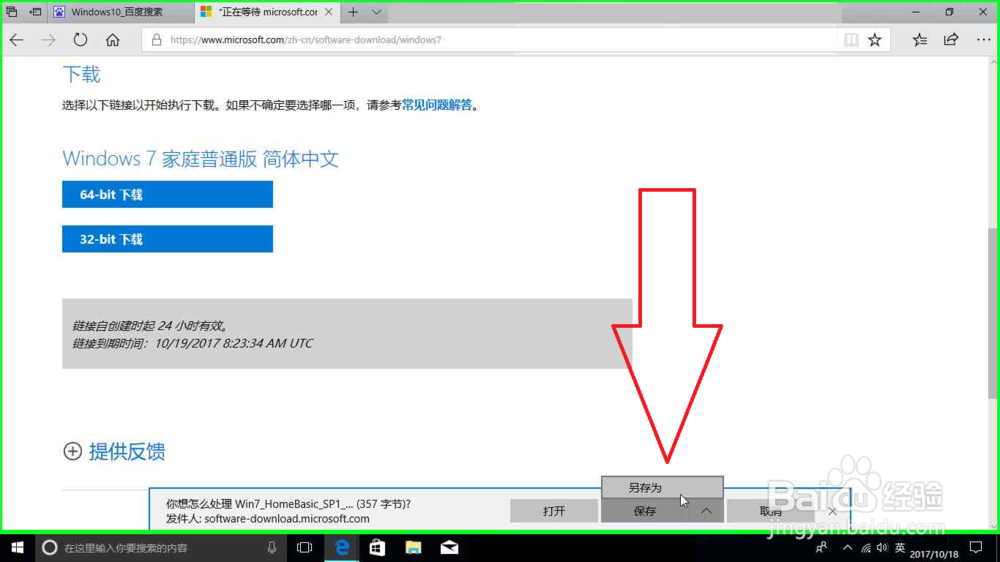
8、用户在"本机照片 (树项目)"上鼠标滚轮向下滚动(在"另存为"中)。2.用户在"ESD-USB (F:) (树项目)"上左键单击(在"另存为"中)。3.用户在"保存(S) (按钮)"上左键单击(在"另存为"中)。

9、下载Windows7速度比较慢,要下载很久。如果下载在电脑磁盘,为其它电脑安装,还需要把文件复制到USB闪存驱动器。
安装Windows7
1、进入BIOS设置界面,修改启动项。请在未开机情况下,按住 不放,按下电源键,看到BIOS画面后将 放开。无法进入系统,解决方法请按住电源键5~8秒,直到计算机断电。请在未开机情况下,按住 不放,按下电源键,看到BIOS画面后将 放开。进入BLOS画面,点击BOOT,修改第一启动项为:USB(或者CD)(根据镜像储存的方式选择)。用方向键选择,用回车键确认,F10保存,回车,电脑重启。
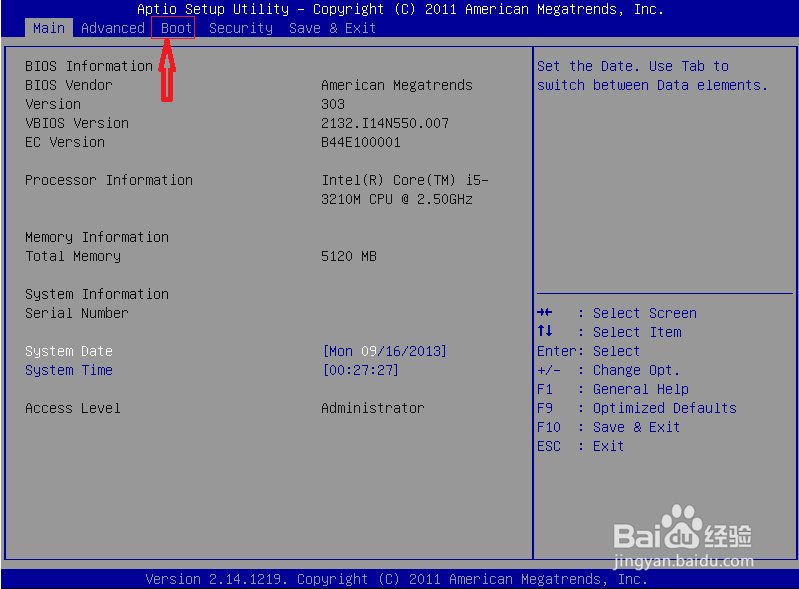
 http://www.iqiyi.com/w_19run5ejox.html
http://www.iqiyi.com/w_19run5ejox.html2、在电脑进入BLOS画面后,Windows7镜像USB闪存驱动器插入电脑。电脑重启时,不停的点击:下方向键。电脑进入系统安装页面。点击回车,进入安装页面。如果更改引导菜单或引导顺序不起作用,请通过登录到 Windows、关机然后重启您的电脑来重试。
3、在安装 Windows 页面上,选择您的语言、时间和键盘首选项,然后选择下一步。
 http://www.iqiyi.com/w_19rr0tbf8h.html?t=1508331641064#vfrm=5-6-0-3
http://www.iqiyi.com/w_19rr0tbf8h.html?t=1508331641064#vfrm=5-6-0-34、选择安装 Windows。

5、选择同意许可条款,点击下一步。

6、选择点击自定义。

7、选择分区,点击下一步。(一般安装在C盘)。
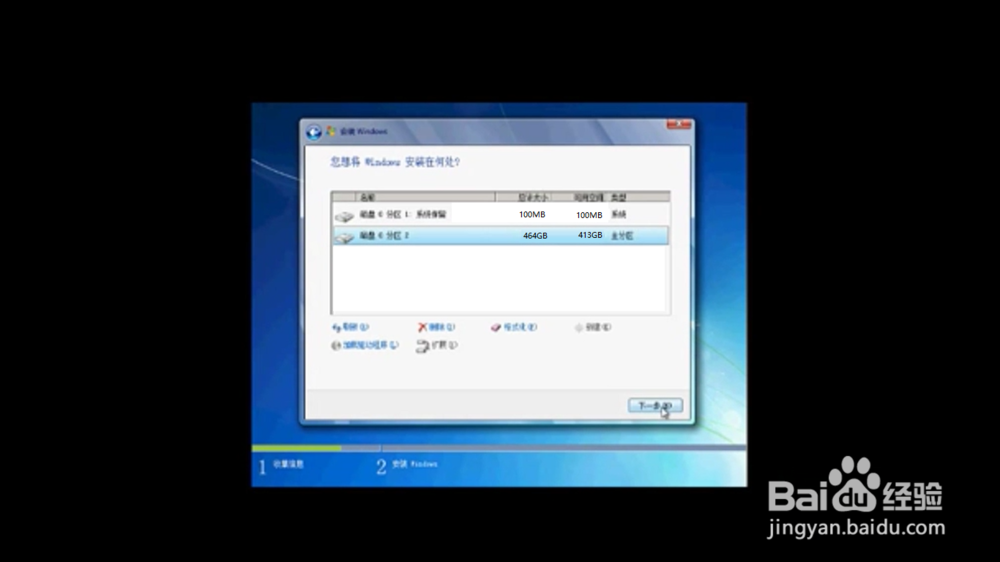
8、正在安装。耗时大概几十分钟。

9、安装完成,电脑重启。

设置电脑
1、在空格中输入电脑名称,点击下一步,在空格中输入密码,确认密码,输入密码提示。
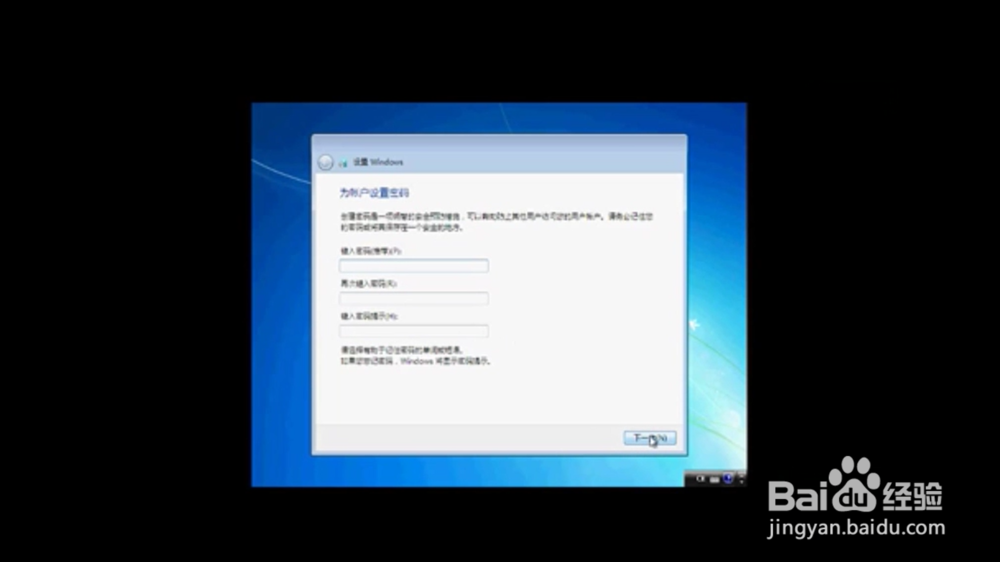
2、点击下一步,在空格中输入密钥。可以跳过,以后再激活。
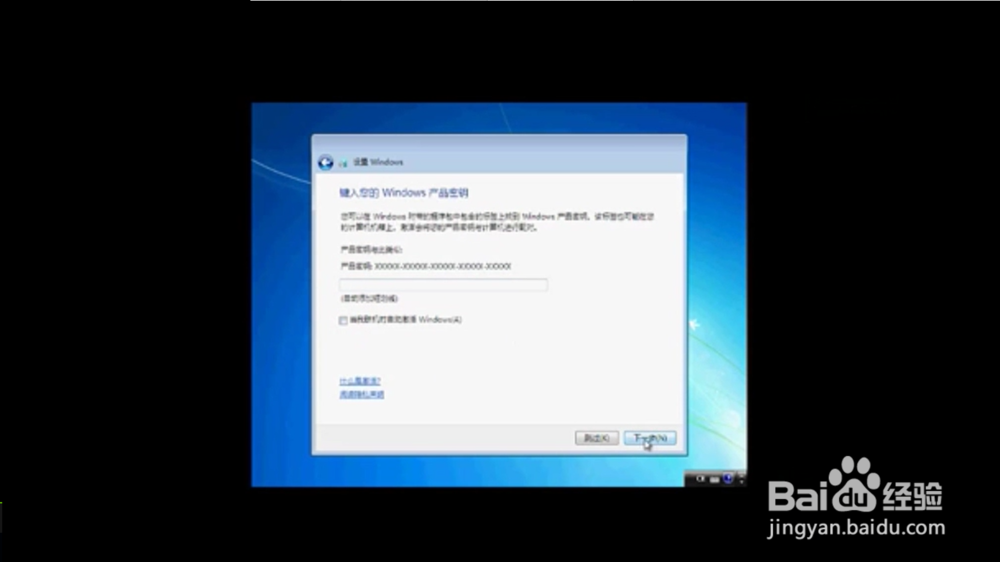
3、点击下一步,选择:使用推荐性设置。或者根据自己喜欢选择(不推荐)。
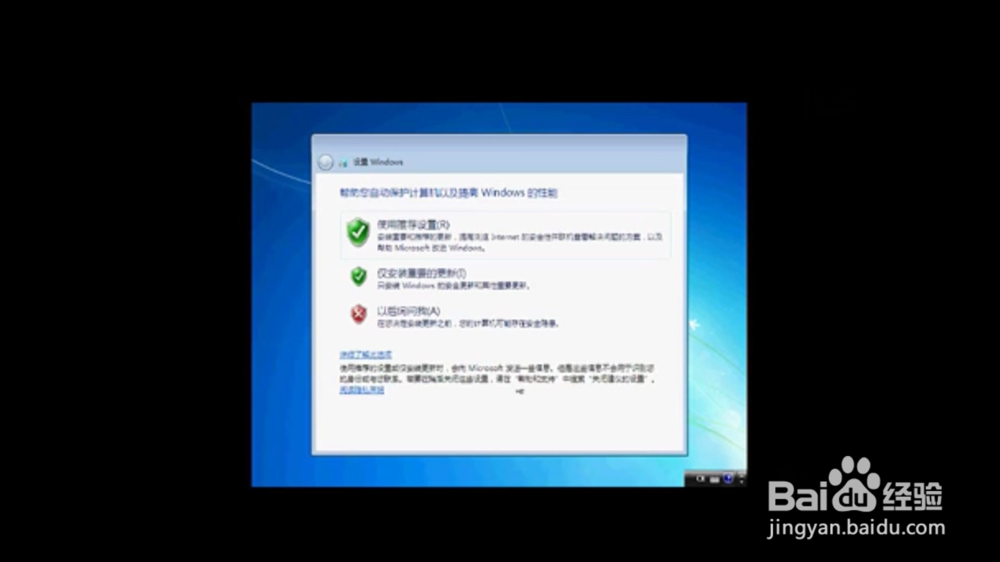
4、设置时间,最好设置为北京时间。点击下一步。

5、根据实际情况选择网络环境。安装完成。
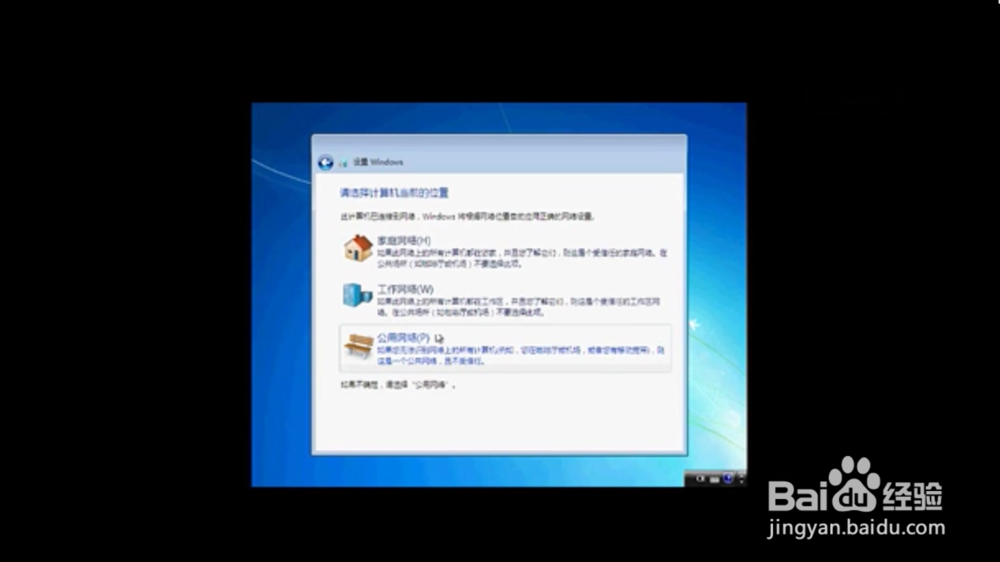
安装网卡驱动
1、如果能正常上网,可下载驱动精灵,更新各种驱动程序。
2、如果不能上网,下载驱动精灵离线版(万能网卡版)(可以用其它能联网的电脑下载或者手机下载,或者提前下载),安装网卡驱动后,更新各种驱动程序。